Androidi arendaja režiim
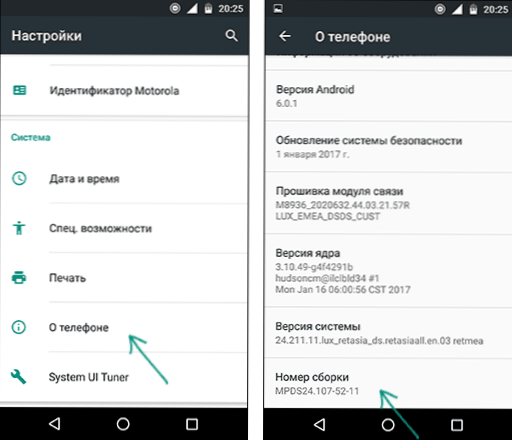
- 2119
- 380
- Alberto Sauer II
Androidi tahvelarvutite ja telefonide arendajarežiim lisab arendajatele mõeldud seadme sätete komplekti spetsiaalseid funktsioone, kuid mõnikord on tavalised seadmed nõudmisel (näiteks, et lülitada sisse USB silumine ja sellele järgnev andmete taastamine, kastori installimine kastoor Taastumine, ekraani salvestamine ADB Shelli käskude ja muude eesmärkide abil).
Selles juhistes - kuidas lubada arendajarežiimi Androidil alustades versioonist 4.0 ja viimased 6.0 ja 7.1, samuti kuidas arendajarežiimi keelata ja üksuse "Arendajate jaoks" menüü menüü Androidi seadete eemaldamine.
- Kuidas lubada arendajarežiimi Androidil
- Kuidas keelata Androidi arendaja režiim ja eemaldada menüüelement "arendajatele"
Märkus. Lisaks kasutatakse Androidi menüü standardstruktuuri, nagu Moto, Nexus, Pixel, peaaegu samad punktid Samsung, LG, HTC, Sony Xperia. Juhtub, et mõnes seadmes (eriti Meizu, Xiaomi, ZTE) nimetatakse vajalikke menüüelemente pisut erinevaks või need on täiendavate sektsioonide sees. Kui te ei näinud kohe juhtimises antud punkti, vaadake menüü "täiendavaid" ja sarnaseid sektsioone.
Kuidas lubada Androidi arendaja režiimi
Android 6, 7 ja varasemate versioonidega telefonide ja tahvelarvutite arendajarežiimi sisselülitamine on samad.
Vajalikud sammud, et menüü kuvatakse "arendajatele"
- Minge seadete juurde ja loendi allosas avage üksus "Telefonis" või "tahvelarvutis".
- Oma seadme andmetega loendi lõpus leidke üksus „Britter Number” (mõne telefoni jaoks näiteks Meizu - “Miui versioon”).
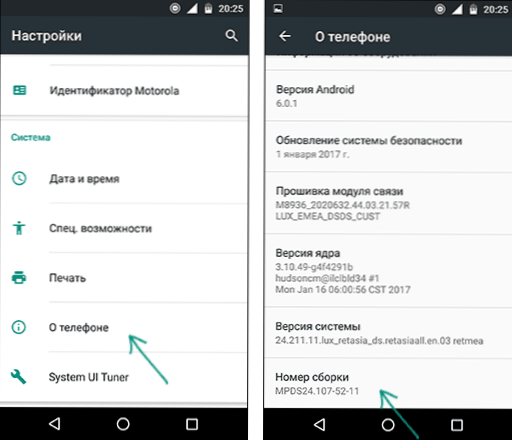
- Hakake sellel üksusel mitu korda vajutama. Selle ajal (kuid mitte esimestest pressidest) on teatisi, et olete arendajarežiimi võimaldamiseks õigel teel (erinevad teatised Androidi erinevates versioonides).
- Protsessi lõpus näete sõnumit: "Teist sai arendaja!" - see tähendab, et Androidi arendaja režiim kaasati edukalt.
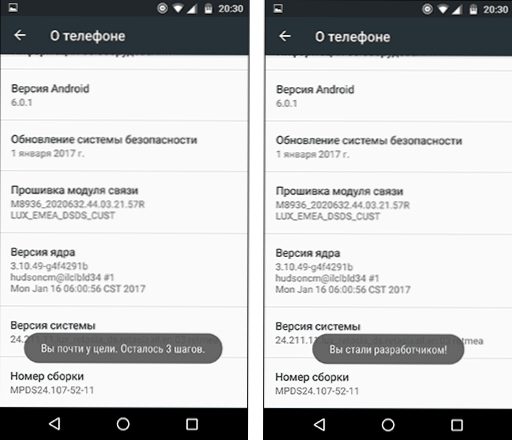
Nüüd saate arendaja režiimi parameetrite uurimiseks avada “Seaded” - „arendajatele” või „Seaded” - „Lisaks” - „arendajatele” (Meizu, ZTE ja mõnel teisel). Võib osutuda vajalikuks tõlkida arendajarežiimi lüliti "VKL" positsioonile.
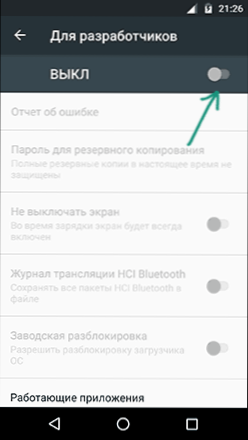
Teoreetiliselt ei pruugi meetod mõne tugevalt modifitseeritud opsüsteemiga mudelites töötada, kuid ma pole seda veel näinud (see on mõne Hiina telefoniga muudetud seadetega edukalt käivitatud).
Kuidas keelata Androidi arendaja režiim ja eemaldada menüüelement "arendajatele"
Küsimus, kuidas keelata Androidi arendaja režiim ja veenduge, et vastavat menüüelementi ei kuvataks seadetes, sagedamini kui selle kaasamise küsimus.
Standardne Android 6 ja 7 punkti "arendajate jaoks" üksuses on arendajarežiimi jaoks VCL -lüliti, kuid kui arendaja välja lülitatakse, siis punkt ise ei kao sätetest.
Selle eemaldamiseks järgige järgmisi toiminguid:
- Minge seadetesse - rakendused ja lülitage sisse kõigi rakenduste kuvamine (Samsungis võib see tunduda mitu vahelehte).
- Leidke loendist rakendus "Seaded" ja klõpsake sellel.
- Avage üksus "Storage".
- Klõpsake nuppu "Pühkige andmed".
- Samal ajal näete hoiatust, et kõik andmed, sealhulgas kontod, kustutatakse, kuid tegelikult on kõik korras ja teie Google'i konto ja teised ei lähe kuhugi.
- Pärast rakenduste „Seadete” kustutamist kaob üksus “arendajate jaoks” Androidi menüüst.
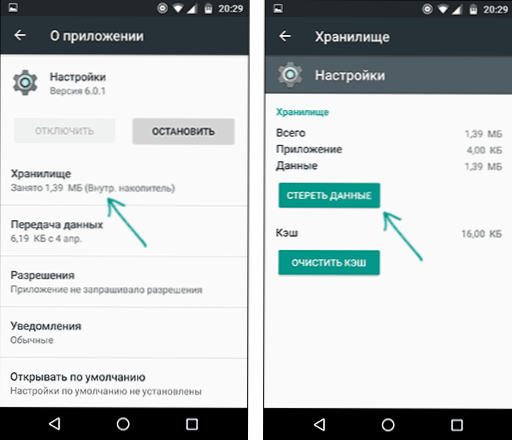
Mõne telefoni ja tahvelarvutite mudelil pole rakenduse seadete jaoks toode "hankige andmed". Sel juhul kustutage arendajarežiim menüüst ainult telefoni tehase sätted andmete kaotusega ainult tehase sätted.
Kui otsustate selle valiku üle, salvestage kõik olulised andmed väljaspool Androidi seadmet (või sünkroonige see Google'iga) ja minge seejärel „Seaded” - „Restaureerimine, lähtestamine” - “Seadete lähtestamine”, lugege hoolikalt hoiatust Mis täpselt tähistab ja kinnitage tehase seadete taastamise algust, kui olete nõus.
- « Kuidas keelata teatised Google Chrome'i ja Yandexi brauseris
- Kuidas puhastada tuletõrjuja kausta driverstoris »

